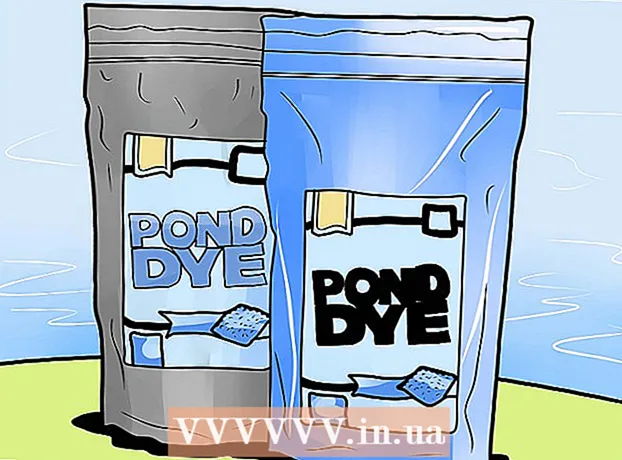Autor:
Peter Berry
Datum Stvaranja:
12 Srpanj 2021
Datum Ažuriranja:
1 Srpanj 2024

Sadržaj
Kolačići se obično pohranjuju prema zadanim postavkama u web pregledniku vašeg računala. Dizajnirani su za bilježenje podataka i postavki stranica koje posjetite. Da biste zaštitili svoju privatnost ili jednostavno oslobodili prostor na tvrdom disku, možda ćete htjeti isključiti kolačiće u svom web pregledniku.
Koraci
Metoda 1 od 7: Chrome (radna površina)
Kliknite gumb izbornika (⋮) koji se nalazi u gornjem desnom kutu prozora Chrome.

Kliknite opciju Postavke (Postavljanje).
Klik Prikaži napredne postavke (Prikaži napredne postavke) ili Napredna (Napredna).

Klik Postavke web mjesta (Stranica za postavljanje) ili Postavke sadržaja (Postavke sadržaja). Ova je opcija u odjeljku "Privatnost i sigurnost".
Klik Kolačići.

Dodirnite klizač Omogućite web lokacijama spremanje i čitanje podataka o kolačićima (Omogućuje web lokacijama spremanje i čitanje podataka o kolačićima). U prethodnim verzijama mogli ste odabrati "Blokiranje web lokacija da postavljaju bilo kakve podatke".
Kliknite okvir Blokirajte kolačiće treće strane (Blokiranje kolačića treće strane).
Pritisnite Ukloniti sve (Obriši sve) za brisanje svih pohranjenih kolačića. oglas
Metoda 2 od 7: Safari (iOS)
Dodirnite aplikaciju Postavke. Postavke kolačića preglednika Safari možete promijeniti u aplikaciji Postavke vašeg iOS uređaja.
- Zbog ograničenja koja Apple postavlja na preglednike nezavisnih proizvođača, blokiranje kolačića u Chromeu nije moguće s iOS-om. Ako upotrebljavate Chrome na iOS-u i želite blokirati kolačiće, morat ćete upotrijebiti anonimni način rada ili se prebaciti na Safari.
Pritisnite Safari.
Pritisnite Blokiraj kolačiće (Blokiraj kolačiće). Ova se opcija nalazi u odjeljku "Privatnost i sigurnost".
Pritisnite Uvijek blokiraj (Uvijek blokiraj). U ovom će trenutku Safari prestati spremati kolačiće za web lokacije koje posjetite. oglas
3. metoda od 7: Chrome (Android)
Kliknite gumb izbornika Chrome (⋮).
Pritisnite Postavke (Postavljanje).
Pritisnite Postavke web mjesta (Stranica za instalaciju).
Pritisnite Kolačići.
Dodirnite klizač Kolačići za isključivanje kolačića. Od ovog trenutka Chrome će prestati spremati kolačiće sa web lokacija koje posjećujete. oglas
Metoda 4 od 7: Firefox
Kliknite gumb izbornika Firefox koji se nalazi u gornjem desnom kutu prozora.
Pritisnite Opcije (Opcija).
Kliknite na karticu Privatnost (Privatnost).
Kliknite na izbornik Firefox hoće (Firefox će) biti ispušten u odjeljku Povijest.
Klik Koristite prilagođene postavke za povijest (Koristite prilagođene postavke za povijest).
Kliknite okvir Prihvatite kolačiće s web mjesta (Prihvatite kolačiće s web mjesta). Kad poništite ovaj okvir, Firefox će zaustaviti spremanje kolačića. oglas
5. metoda od 7: Microsoft Edge
Pritisni gumb (...).
Klik Postavke (Postavljanje).
Ući Pogledajte napredne postavke (Pogledajte napredne postavke).
Kliknite na izbornik Kolačići biti odbačen.
Klik Blokiraj sve kolačiće (Blokiraj sve kolačiće). Od ovog trenutka Edge će prestati spremati kolačiće. oglas
Metoda 6 od 7: Internet Explorer
Kliknite na izbornik Alati (Alati) ili gumb Gear. Ako ne možete pronaći ove gumbe, možete pritisnuti Alt
Klik Internet opcije (Internet opcije).
Kliknite karticu Privatnost (Privatnost).
Pritisnite gumb Napredna (Napredna).
Klik Blok (Blokiraj) za kolačiće prve strane (kolačići prve strane) i kolačiće treće strane (kolačići treće strane).
Kliknite okvir Uvijek dopusti kolačiće sesije (Uvijek dopusti kolačiće sesije).
Pritisnite u redu da biste spremili promjene. Od ovog trenutka Internet Explorer prestat će spremati kolačiće. oglas
Metoda 7 od 7: Safari (radna površina)
Kliknite izbornik Safari. Ovaj će se izbornik pojaviti na traci izbornika kada otvorite i radite sa Safari prozorom.
Pritisnite Postavke (Opcija).
Kliknite na karticu Privatnost (Privatnost).
Pritisnite gumb Uvijek blokiraj (Uvijek blokiraj). Safari će zaustaviti spremanje kolačića dok pregledavate web. oglas
Savjet
- Kad se kolačići potpuno isključe, nećete moći održavati status prijave na često posjećenim web mjestima.
- Ako ne želite da kolačići spremaju vašu trenutnu sesiju pregledavanja. U svom pregledniku možete omogućiti anonimno pregledavanje anonimno ili privatno privatno pregledavanje. Tada se kolačić neće spremiti.
Upozorenje
- Ne zaboravite da su za većinu web stranica kolačići jedini način na koji mogu pohraniti podatke o vama. Kad su kolačići u potpunosti isključeni, možda se nećete moći prijaviti na neke važne usluge kao što su bankovni račun ili pošta. Stoga je ponekad bolje izbrisati stare kolačiće nego ih potpuno isključiti.